|
サイズ: 1877
コメント:
|
サイズ: 1886
コメント:
|
| 削除された箇所はこのように表示されます。 | 追加された箇所はこのように表示されます。 |
| 行 39: | 行 39: |
| このような影響があるので、先に背景色(環境光)を指定しておいた方がテクスチャの調整を行いやすい。 | このような影響があるので、先に背景色(環境光)を指定しておいた方がテクスチャの調整を行いやすいのです。 |
背景とライティング
それぞれの物体の質感はテクスチャを使って指定しますが、
- 背景色
- ライティング
の影響をうけるので、この2つの調整を先に行うことを薦めます。
これらの影響は編集画面では分かりません、レンダリングして確認しましょう。
背景色の指定方法
「シーン」メニューの「環境…」を選びます。
環境「単色」のすぐ下の色の部分をクリックし、色を指定します。 これが背景の色になります。
- 彩度の低い色を指定しましょう。
- 白に近い灰色に少し色味を加えるのが作りやすい。
- 他の色や数値は変更しないこと。
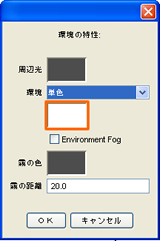
背景色は環境光です
物体が置かれていない部分が背景色になる他にも、次のような点に影響があります。
- 物体の陰の部分の色。
- 光が当たっていない部分の色は環境光の影響が大きくなります。
- 鏡に写った背景。
- 配置した鏡の面に何も写っていないときには、背景が写ります。
- 一般の室内では反対側の壁が写りますね。屋外だと空が写るかもしれません。
- レンダリングしたときには、何も無い部分は背景色になります。
- これは鏡に写る部分でも同じです。
- 反射の強い物体。
- 鏡の場合と同様の影響があるので、背景色により質感が変わります。
- 透明な物体。
- これも環境光の影響があります。
このような影響があるので、先に背景色(環境光)を指定しておいた方がテクスチャの調整を行いやすいのです。
